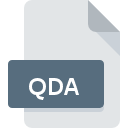
QDAファイル拡張子
Quadruple D Archive
-
Category
-
人気2.2 (4 votes)
QDAファイルとは何ですか?
QDAファイル名のサフィックスは、主にQuadruple D Archiveファイルに使用されます。 QDAファイル形式は、 Windowsシステムプラットフォームにインストールできるソフトウェアと互換性があります。 拡張子がQDAのファイルは、圧縮ファイルファイルに分類されます。 圧縮ファイルサブセットは、236さまざまなファイル形式で構成されます。 QDAファイルをサポートする最も人気のあるソフトウェアはQuadruple D Archiverです。
QDAファイル拡張子をサポートするプログラム
次のリストは、QDA互換プログラムを特徴としています。 他のファイル形式と同様に、QDA拡張子を持つファイルは、どのオペレーティングシステムでも見つけることができます。問題のファイルは、モバイルであれ固定であれ、他のデバイスに転送される場合がありますが、すべてのシステムがそのようなファイルを適切に処理できるわけではありません。
QDAファイルを開くには?
QDAへのアクセスに関する問題は、さまざまな理由による可能性があります。 重要なのは、 QDA拡張子を持つファイルに関連するすべての一般的な問題をユーザー自身で解決できることです。プロセスは迅速であり、IT専門家は関与しません。 以下のリストは、発生した問題に対処するプロセスをガイドします。
ステップ1.Quadruple D Archiverを取得する
 ユーザーがQDAファイルを開くことを妨げる主な最も頻繁な原因は、QDAファイルを処理できるプログラムがユーザーのシステムにインストールされていないことです。 ソリューションは簡単です。Quadruple D Archiverをダウンロードしてインストールするだけです。 上記では、QDAファイルをサポートするプログラムの完全なリストがあり、それらが利用可能なシステムプラットフォームに従って分類されています。 ソフトウェアをダウンロードする最もリスクのない方法の1つは、公式ディストリビューターが提供するリンクを使用することです。 Quadruple D ArchiverWebサイトにアクセスして、インストーラーをダウンロードします。
ユーザーがQDAファイルを開くことを妨げる主な最も頻繁な原因は、QDAファイルを処理できるプログラムがユーザーのシステムにインストールされていないことです。 ソリューションは簡単です。Quadruple D Archiverをダウンロードしてインストールするだけです。 上記では、QDAファイルをサポートするプログラムの完全なリストがあり、それらが利用可能なシステムプラットフォームに従って分類されています。 ソフトウェアをダウンロードする最もリスクのない方法の1つは、公式ディストリビューターが提供するリンクを使用することです。 Quadruple D ArchiverWebサイトにアクセスして、インストーラーをダウンロードします。
ステップ2.Quadruple D Archiverを最新バージョンに更新する
 Quadruple D Archiverがシステムにインストールされていても、 QDAファイルにアクセスできませんか?ソフトウェアが最新であることを確認してください。 ソフトウェア開発者は、アプリケーションの新しいバージョンとともに既にサポートしている形式の代わりに新しい形式を導入することがあります。 Quadruple D Archiverの古いバージョンがインストールされている場合、QDA形式をサポートしていない可能性があります。 特定のプログラムの以前のバージョンで適切に処理されたすべてのファイル形式は、Quadruple D Archiverを使用して開くこともできるはずです。
Quadruple D Archiverがシステムにインストールされていても、 QDAファイルにアクセスできませんか?ソフトウェアが最新であることを確認してください。 ソフトウェア開発者は、アプリケーションの新しいバージョンとともに既にサポートしている形式の代わりに新しい形式を導入することがあります。 Quadruple D Archiverの古いバージョンがインストールされている場合、QDA形式をサポートしていない可能性があります。 特定のプログラムの以前のバージョンで適切に処理されたすべてのファイル形式は、Quadruple D Archiverを使用して開くこともできるはずです。
ステップ3.QDAファイルを開くためのデフォルトのアプリケーションをQuadruple D Archiverに設定します
Quadruple D Archiver(最新バージョン)をインストールした後、それがQDAファイルを開くデフォルトのアプリケーションとして設定されていることを確認してください。 ファイル形式をデフォルトのアプリケーションに関連付けるプロセスは、プラットフォームによって詳細が異なる場合がありますが、基本的な手順は非常に似ています。

Windowsのデフォルトプログラムを変更する手順
- QDAファイルを右クリックし、オプションを選択します
- 次に、オプションを選択し、を使用して利用可能なアプリケーションのリストを開きます
- 最後にを選択し、Quadruple D Archiverがインストールされているフォルダーをポイントし、常にこのアプリを使ってQDAファイルを開くボックスをチェックし、ボタン

Mac OSのデフォルトプログラムを変更する手順
- QDAファイルを右クリックして、「 情報」を選択します
- [ 開く ]オプションを見つけます-非表示の場合はタイトルをクリックします
- 適切なソフトウェアを選択し、[ すべて変更 ]をクリックして設定を保存します
- この変更が。QDA拡張子を持つすべてのファイルに適用されることを通知するメッセージウィンドウが表示されます。 [ 持続する]をクリックして、選択を確定します
ステップ4.QDAでエラーを確認します
手順1〜3を実行しても問題が解決しない場合は、QDAファイルが有効かどうかを確認してください。 ファイルが破損しているため、アクセスできない可能性があります。

1. 問題のQDAがコンピューターウイルスに感染していないことを確認します
QDAがウイルスに感染していることが判明した場合、これが原因でアクセスできなくなる可能性があります。 ウイルス対策ツールを使用してすぐにファイルをスキャンするか、システム全体をスキャンして、システム全体が安全であることを確認します。 QDAファイルが実際に感染している場合は、以下の手順に従ってください。
2. ファイルが破損しているかどうかを確認します
問題のあるQDAファイルをサードパーティから入手した場合は、別のコピーを提供するよう依頼してください。 ファイルが誤ってコピーされ、データの整合性が失われた可能性があり、ファイルへのアクセスができなくなります。 QDAファイルが部分的にしかインターネットからダウンロードされていない場合は、再ダウンロードしてみてください。
3. 適切なアクセス権があることを確認してください
ファイルにアクセスするには、ユーザーに管理者権限が必要な場合があります。 必要な特権を持つアカウントに切り替えて、Quadruple D Archiveファイルを再度開いてください。
4. デバイスがQuadruple D Archiverを開くための要件を満たしていることを確認します
システムにQDAファイルを開くのに十分なリソースがない場合は、現在実行中のすべてのアプリケーションを閉じて、もう一度試してください。
5. 最新のドライバーとシステムのアップデートとパッチがインストールされていることを確認してください
最新のシステムとドライバーは、コンピューターをより安全にするだけでなく、 Quadruple D Archiveファイルに関する問題を解決することもできます。 使用可能なシステムまたはドライバーのアップデートのいずれかが、特定のソフトウェアの古いバージョンに影響を与えるQDAファイルの問題を解決する可能性があります。
あなたは助けたいですか?
拡張子にQDAを持つファイルに関する、さらに詳しい情報をお持ちでしたら、私たちのサービスにお知らせいただければ有難く存じます。こちらのリンク先にあるフォーム欄に、QDAファイルに関する情報をご記入下さい。

 Windows
Windows 
